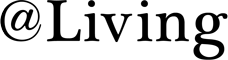年々進化するスマートフォン。中でもカメラ機能の進化は凄まじく、一眼レフカメラに引けを取らない印象的な写真を撮影できるようになってきています。とはいえ、どんな斬新な新機能が搭載されようとも、使いこなせなければ意味がないですよね。
毎年、新作の発表が話題になるiPhoneもしかり。そこで、2021年発表の最新機種「iPhone 13 Pro」を使って、誰でも簡単に実践できる撮影テクニックを紹介します。プロのフォトグラファーとして活動する増田元太さんに、基本的なスマホ撮影のポイントやiPhoneの最新カメラ機能の使い方などを教えていただきました。
被写体本来の魅力を引き立てる、iPhoneのカメラ機能

根強い人気をキープするiPhone。中でもカメラ機能は、新モデルが発表されるたびにもっとも注目すべきポイントといっても過言ではありません。元太さんによると、iPhoneのカメラ機能は現在のスマホ市場においてトップレベルにあるのだとか。
「スマホに搭載されているカメラ機能はどんどんと進化を遂げていますが、その中でもiPhoneは常にトップを走り続けていると思います。他のスマホが、各機能を動かすOS(ソフト)と端末(ハード)を別のメーカーが作っているのに対し、iPhoneはソフトであるiOSも端末も、すべて自社=Appleで開発しているので、チューニングと呼ばれるソフト・ハード間の調整作業がしやすいんです。そのため、カメラ機能の進化も他社より比較的早くなるのだと思います」(増田元太さん、以下同)
また、性能の高さだけではなく、“ニュートラルな色味”を表現できる点も、iPhoneのカメラ機能における大きな特徴なのだそう。
「スマホの中には、彩度調整などの加工をデフォルトで行う機種もあります。そういった機種は、簡単に“画になる”派手な写真が撮れる反面、後から色味の繊細な調整がしづらいという面も……。その点、iPhoneはレンズに映った色がそのまま写真になる、つまりニュートラルな色表現をするため、後から自分好みの写真に編集しやすいのが強みなんです」
2021年9月に発表されたAppleの最新機種「iPhone 13」シリーズのうち、上位機種である「iPhone 13 Pro Max」「iPhone 13 Pro」には、マクロ撮影や望遠レンズなどといった高性能なカメラが搭載されました。また、比較的お手頃な価格の「iPhone 13」「iPhone 13 mini」には、上位機種と同じ「フォトグラフスタイル」という色味を調整できる新機能が。
これらトップレベルの性能を誇るiPhoneのカメラ機能を使いこなせれば、日常的な写真撮影もハイクオリティで楽しいものになるはず! 元太さんのレクチャーを参考に、iPhone13シリーズの新機能の使い方をマスターしていきましょう。

まずはおさえておきたい! 基本的な撮影テクニック
iPhone 13シリーズの新機能を知る前に、まずはiPhoneで撮影する際の基本的なテクニックについて学びましょう。
1.構図と背景を入念にチェックする
「被写体以外をぼかすことのできる一眼レフと違い、基本的にスマホは写真の隅々までハッキリと映ります。だからこそ、レンズに映るすべての物に気を配ることが重要です」と元太さん。「これさえ覚えればバッチリ!」という王道の構図を2つ教えていただきました。
・覚えておきたい構図①「日の丸構図」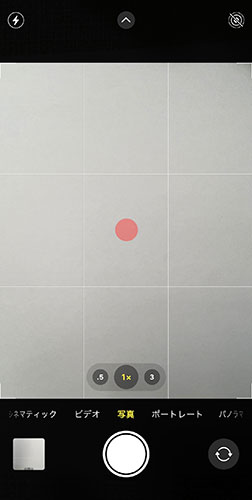
日の丸のように、画面の中央(赤い丸印)に被写体を配置する構図のこと。
・覚えておきたい構図②「3分割構図」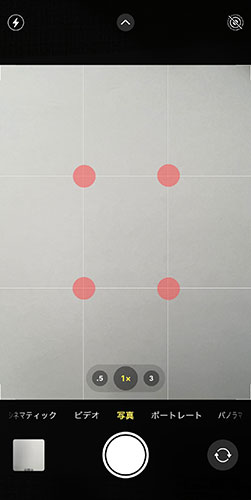
画面を縦横3分割にし、線の交わる箇所(赤い丸印)に被写体を配置する構図のこと。
いずれかの構図に沿って被写体を配置することで、バランスの取れた写真が撮影できます。また、その際に役立つのがiPhoneに搭載されている「グリッド」機能。この機能をオンにすることで、先ほどの画像にもあった縦横2本の線が表示されます。表示された線を目安に、構図を作っていきましょう。
【グリッド機能の設定方法】
「設定」→「カメラ」→「グリッド」をオンにする
2.ピントと明るさを調整する
構図が決まったら、被写体にピントを合わせ、明るさを調節しましょう。レンズを通すと思い通りの明るさにならないことが多いため、撮影前にしっかり整えることが大切です。
【ピントの合わせ方】
被写体をタップ→狙った位置に黄色い枠が表示されたらOK
【明るさの調節方法①】
ピントを合わせた際に表示される太陽マークをタッチ→上下にスライドして調節
【明るさの調節方法②】
画面上部の三角形をタップ→左から5つ目の「露出」を選択→左右にスライドして調節
3.編集は左から順番に
編集で自分好みの写真にできる点がiPhoneカメラの特徴のひとつ。とはいえ、加工のしすぎで被写体本来の魅力が失われてしまうのは避けたいですよね。そこで覚えておきたいのが「左側にある設定から順に調整する」ということです。
写真の右下にある「編集」をタップすると、「自動」「露出」「ブリリアンス」などが表示されます。「自動」はiPhoneが自動で編集してくれる機能のため、自分ではうまくできないという方におすすめ。自分好みに微調整したい場合には、その次の「露出」から順に、それぞれの設定をしっくりとくる数値へ変更しましょう。左側の設定から順に調整することで、被写体の持つ色味や明るさのバランスが崩れにくくなります。
基本を押さえたところで、次のページではいよいよiPhone 13シリーズのカメラ機能の使いこなし方と、いままでとちょっと違った写真を撮るコツを解説していただきます。